
Спосіб 1: K-Lite Codec Pack
K-Lite Codec Pack є найбільш повним і просунутим пакетом кодеків для використання на «сімці» - в ньому присутні абсолютно всі необхідні елементи, щоб навіть рідкісні формати відео працювали в практично будь-якому зручному програвачі. Ми вже розглядали процедуру установки цього ПО, тому за подробицями зверніться до матеріалу за посиланням далі.
Докладніше: Завантаження і установка K-Lite Codec Pack на Windows 7
Спосіб 2: Media Player Codec Pack
Альтернативою вищезгаданим рішенням буде збірка Media Player Codec Pack. Незважаючи на назву, цей набір підходить для всіх відеоплеєрів.
Завантажити Media Player Codec Pack з офіційного сайту
- На ресурсі кодекпака присутні дві версії - одна для застарілих Віндовс, інша для більш сучасних. «Сімка» на думку розробників відноситься до останніх, тому завантажте варіант, відповідний цієї категорії - натисніть «Download» під текстом «For Windows 10/8/7 / Vista / 2008".
- Зачекайте, поки інсталятор скочується, потім запускайте його прямо з вікна браузера, або перейдіть в папку і відкрийте файл звідти.
- На першому екрані кошти установки виберіть варіант процедури. У більшості випадків цілком достатньо «Easy Installation», Тому рекомендуємо вибирати саме його.
- Далі прийміть угоду користувача.
- У наступному вікні можна самостійно вибрати, які кодеки будуть встановлені. Досвідченим користувачам варто звернути увагу на блок «Video Codecs & Filters», Новачкам же краще залишити опції за замовчуванням.
- Тепер почнеться установка кодеків - прогрес можна відстежити по заповнюється смужці.
- Після закінчення операції інсталятор закриється автоматично. Для управління встановленими елементами відкрийте системний трей і скористайтеся відповідним значком.
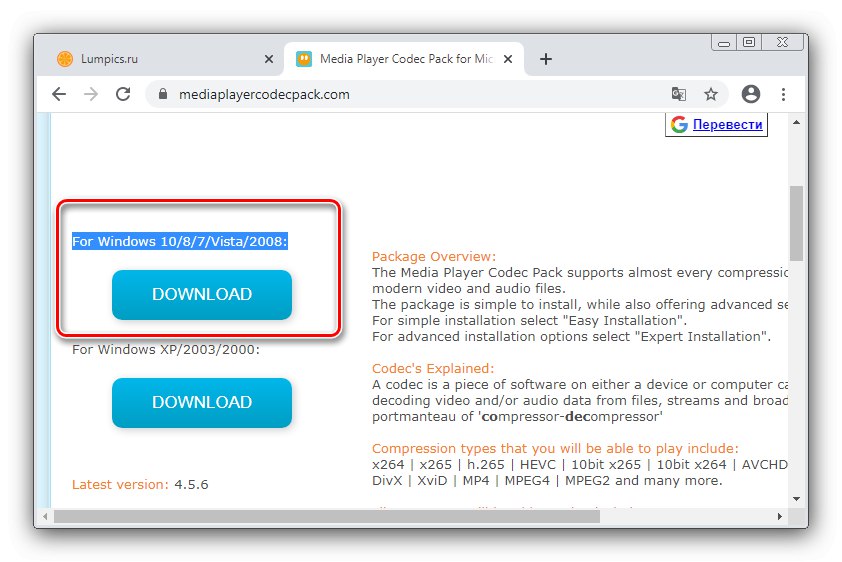
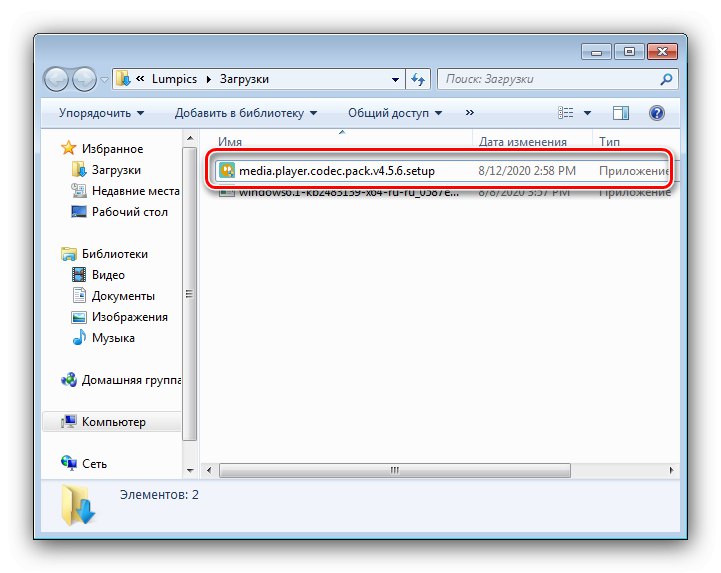
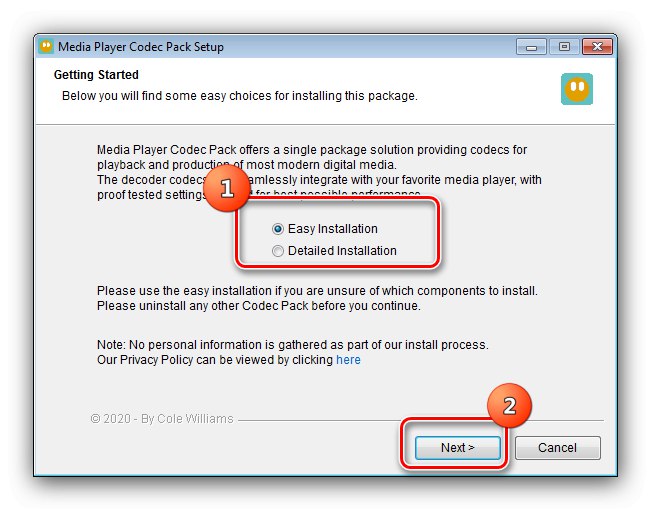
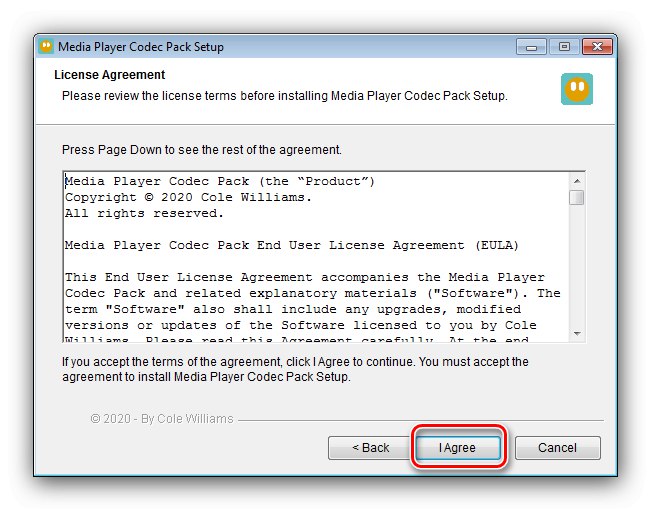
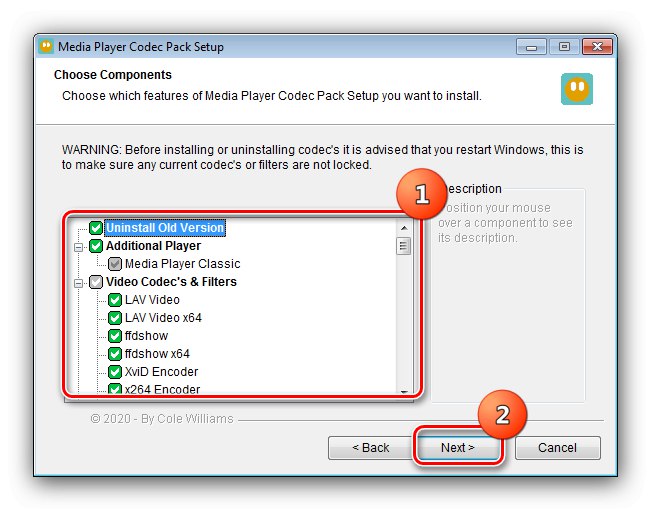
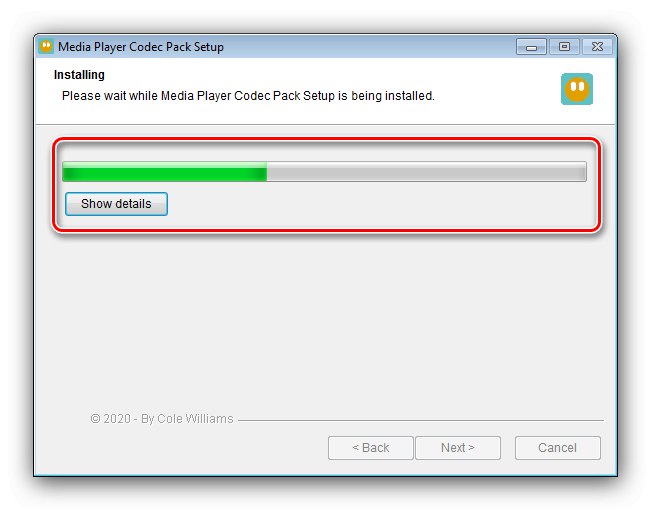
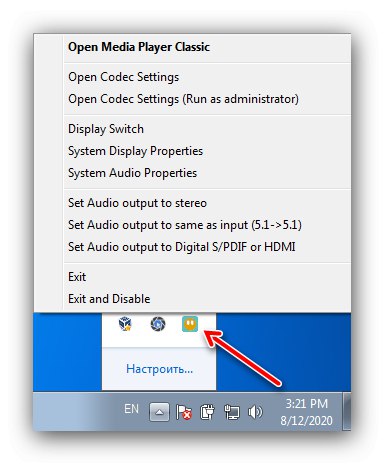
Даний кодекпак мало чим поступається К-Лайту, тому його сміливо можна використовувати у випадках, коли останній з якихось причин не працює.
Спосіб 3: Xvid Codec
Переважна більшість відеороликів (музичні кліпи, серіали, кіно), поширювані в інтернеті, закодовані за стандартом MPEG-4 Pack 2. Хорошим кодеком для читання таких файлів є Xvid, який можна завантажити і встановити окремо.
Завантажити Xvid Codec з офіційного сайту
- Скористайтеся однією з посилань розділу «Windows» для отримання інсталяційного кошти кодека.
- Виконайте дії, аналогічні кроці 2 попереднього способу.
- Виберіть мову, на якому буде відображатися інсталятор, доступний і російська, потім натисніть «ОК» для продовження.
- У наступному вікні натисніть «Далі».
- Прийміть ліцензійну угоду.
- Тепер виберіть каталог установки - для стабільної роботи бажано вказувати диск, на якому знаходиться операційна система.
- Вкажіть, чи хочете ви отримувати оновлення автоматично - якщо немає, позначте нижній варіант.
- Тут потрібно вибрати формати, при відтворенні яких буде задіяні встановлюється кодек, рекомендується вказати всі доступні.
- натисніть «Далі» для початку установки.
- Зачекайте, поки продукт буде інстальований на ваш комп'ютер. Після закінчення процедури приберіть позначку вибору з пункту «Перегляд файлу Readme» і клацніть «Завершити».
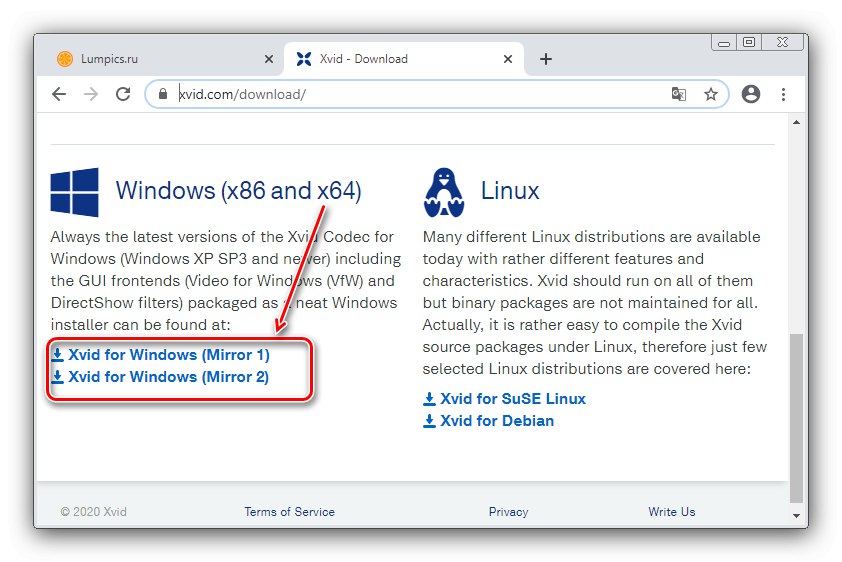
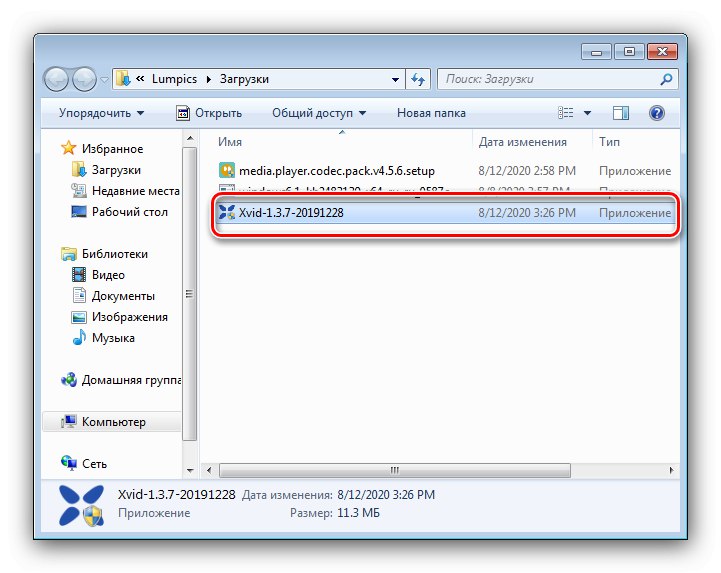
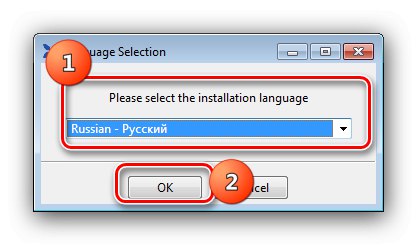
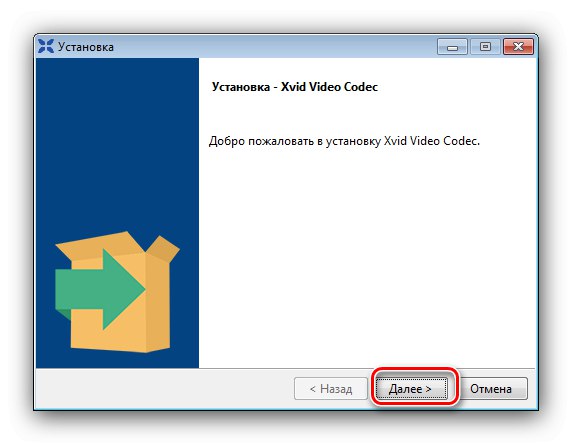
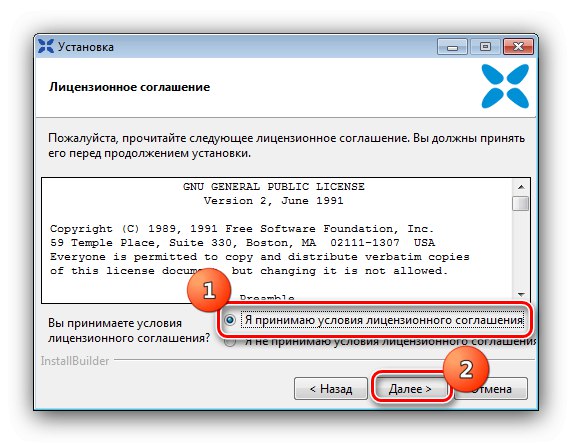
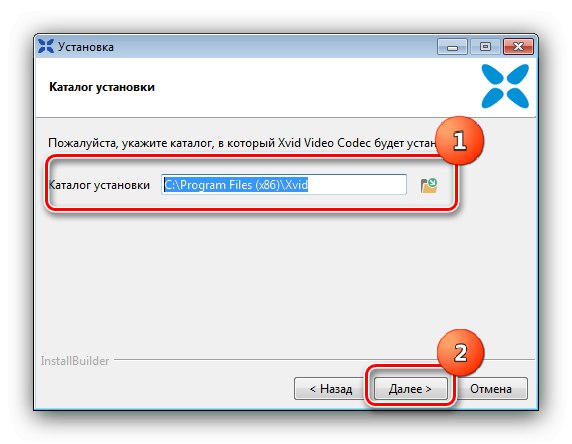

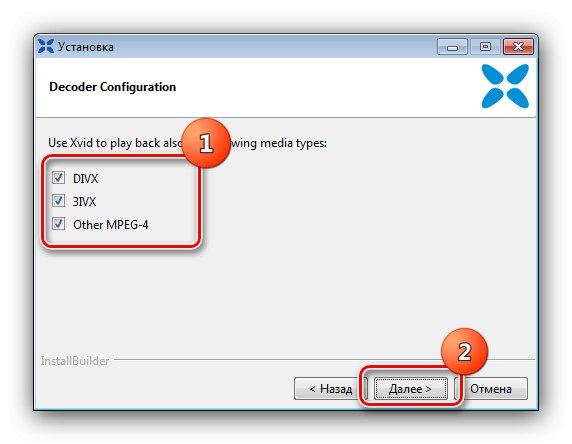
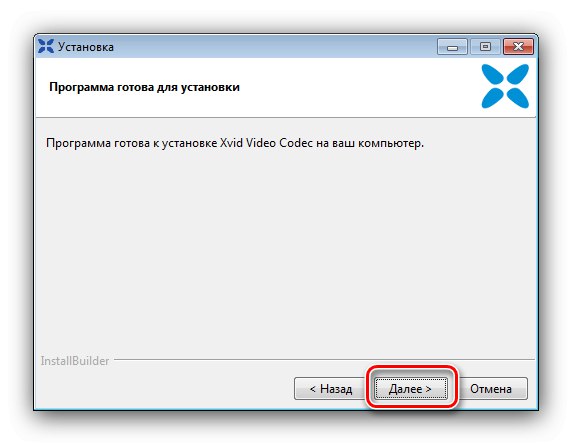
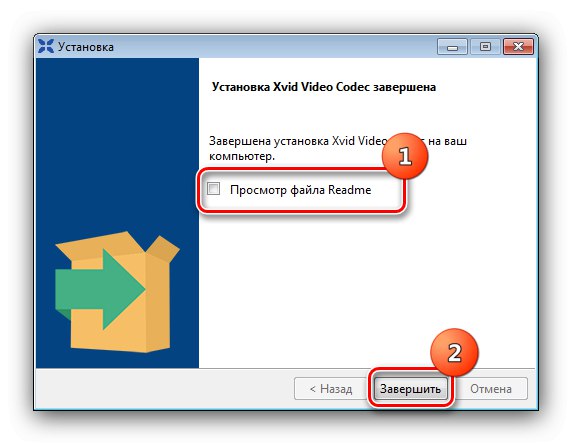
Як бачимо, теж нічого складного. Єдиним недоліком цього рішення можна назвати його спеціалізацію - Xvid Codec нічим не допоможе, якщо спостерігаються проблеми з відтворенням файлів, закодованих не в MPEG-4 Pack 2.